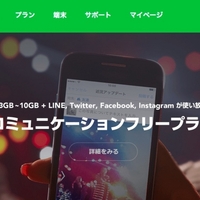LINEモバイルでは、Androidスマホを販売していますが、iPhoneは、この記事を執筆している時点では販売はしていません。
しかし、iPhoneでも、LINEモバイルを使うことができます。SIMフリーのiPhoneと、ドコモのiPhoneであれば使用可能です。残念ながら、ソフトバンクとauのSIMロックのかかっているiPhoneでは使えません。
(対応しているiPhoneのバージョンなど詳しいことは、以下のリンクより対応端末を見てみてください。)
ということで、以下では、これから、LINEモバイルをiPhoneで使用したいという方に向けてiPhoneでの、LINEモバイルの使用までについてや、テザリングについて書いておきます。
LINEモバイルをiPhoneで使える。iPhone7などでAPNの設定をすると使用でき、テザリングも可能
まずは、iPhoneを入手
まずは、何はなくとも、iPhoneがないと、iPhoneで通信はできません。
最新のiPhoneがよければ、Apple Storeで購入するのが早いですね。
AppleCareなどにも入れるので、故障などが不安な方は、ついで入っておくと良いですね。
また、iPhoneは、対応しているiPhoneであれば、中古のものでも大丈夫です。ゲオやヤフオク、ソフマップなどもありですね。
ただ、中古は保証がないので、このあたりは、LINEモバイルの端末保証オプションに入るというのもアリかもしれません。
新品にしても、中古にしても、対応しているiPhone、SIMフリーのiPhoneかドコモのiPhoneを手に入れるというのが、まずはありますね。
もちろん、いま使っているiPhoneが、対応していれば、それでも、全然OKです。
SIMカードをiPhoneに挿入する
そして、その用意したiPhoneにLINEモバイルのSIMカードを挿入します。
LINEモバイルを申し込むと、下の写真のようなSIMカードが送られてくるはずです。このSIMカードをiPhoneに挿入しないことには、通信ができないので、まずは、カードを切り離すところからですね。

SIMカードを切り離す
LINEモバイルのSIMカードを外します。SIMカードの部分を、回してあげると取れますね。金属部分に触れないようにして、回すというのがポイントです。
iPhoneのSIMカードトレーを引き出す
そして、SIMカードを載せる、トレーを引き出しますが、その前に、iPhoneの電源を念のため落としておくと良いでしょう。電源ボタンを長押しすると、電源オフが表示されるはずです。
それから、iPhoneの端末側面にある小さい穴にSIMピンを差し、SIMトレーを引き出します。
SIMカードを挿入する
SIMカードをトレーに乗せ、iPhoneに挿入します。このとき、なるべく、SIMカードの金属部分に触れないほうが良いようです。
ここで、iPhoneの電源を入れます。
APN設定をiPhoneで行う
ここまでで、iPhoneに、LINEモバイルのSIMカードが挿入されました。ただ、これだけでは、iPhoneでLINEモバイルは、使うことはできません。
APNを設定すということが必要です。
構成プロファイルのダウンロード
以下のURLにWi-Fiで接続して、構成プロファイルというものをダウンロードします。
ダウンロードURL
https://mobile.line.me/apn/line.mobileconfig
APN構成プロファイルを設定する
そして、画面右にある、「インストール」ボタンをタップします。

パスコードを入力する
また、この際に、端末にパスコードを設定している場合は、コードの入力を求められます。
端末のロック解除に使用しているパスコードを入力します。
プロファイルをインストールする
警告が出ますが、画面右上の「インストール」を選択します。
また、画面下から「インストール」が出てくるので、タップします。
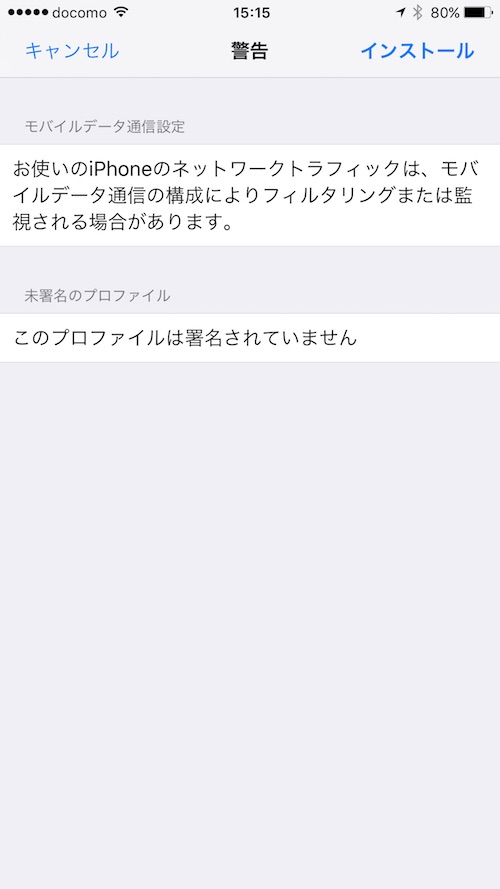
完了ボタンをタップする
完了ボタンをタップします。
これで、APNの設定が完了して、iPhoneで、LINEモバイルでのLTE通信が可能になるはずです。
通信できない場合は、iPhoneを再起動
通信できない場合は、1度、iPhoneを再起動してみると良いですね。電源ボタンを長押しして、再度、起動すれば良いです。
これで、通信ができないとすると、まだ開通していない可能などがありますね。
iPhoneでのテザリング方法
これで、iPhoneでLINEモバイルが使えるようになったはずです。さらに、LINEモバイルのSIMだと、iPhoneでテザリングができるはずです。
UQモバイルだと、iPhone7では、まだテザリングはできないはずです。そういう意味では、格安SIMでそれなりの速度が出て、iPhone7でテザリングができるという格安SIMだと、LINEモバイルということになるでしょう。
ということで、以下では、iPhoneで、LINEモバイルのテザリングを行う方法も紹介します。
と言っても、上のようにわかりにくいということはないと思います。

「設定」から「モバイルデータ通信」で、「インターネット共有」をオンにします。
あとは、パスワードをメモして、テザリングをしたい端末から、Wi-FiでiPhoneを選択して、パスワードを入力すれば、テザリングが可能ですね。
iPhoneで、LINEモバイルのLTE通信やテザリングが可能
iPhoneのSIMフリーモデルや、ドコモ版のiPhoneであれば、LINEモバイルで通信が可能です。テザリングも可能ですね。
格安SIMで回線速度が速いものは限られていますね。
その中の一つが、LINEモバイルです。
LINEモバイルでは、iPhoneを販売してはいませんが、 利用することができます。格安SIMで快適にiPhoneで通信したい。
そんな方には、LINEモバイルはいいですね。
今なら、お得で太っ腹なキャンペーン中
また、LINEモバイルは、今なら、お得なキャンペーンを実施しています。
LINEモバイルの春のキャンペーンまとめ【2017年2月】 - LINEモバイルの格安SIM情報ブログ
3ヶ月無料のキャンペーンと、3ヶ月3GBデータ容量増量キャンペーンです。
条件がいくつかありますが、両方適用できれば、かなりお得です。
2017年3月31日までの利用開始で、適用されます。今のうちに利用開始すると良いですね。